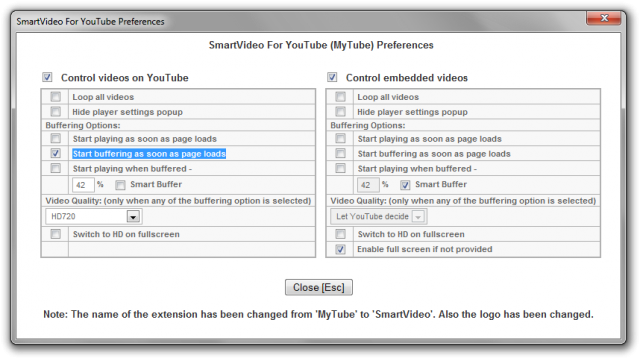Vídeos em HD e remoção do autoplay no YouTube
Cansado do autoplay e de vídeos em baixa definição por padrão? Esses complementos para Chrome e Firefox mudam o comportamento padrão do YouTube.
Rodrigo Ghedin 13 anos atrás
Add-ons específicos para sites podem parecer exagero, mas quando o site é acessado várias vezes ao dia, a ideia de acrescentar um recurso ao navegador só para esse endereço se torna mais aceitável. A ideia da Web como plataforma torna esse cenário cada dia mais comum.
Dentre esses sites nossos de cada dia, o YouTube é um dos que, na maioria dos casos, se encaixam na descrição. Maior site de vídeos do mundo, é onde boa parte do vídeo enviado para a Internet é consumido. Sendo assim, por que não melhorá-lo com as valorosas extensões?

Na prática, porém, esses userscript falhou nos dois navegadores testados. No Chrome, não muda a resolução para HD. No Firefox, desastre total, só removeu os anúncios.
O problema é que a Google constantemente muda o template do YouTube, o que acaba "quebrando" esses complementos. Ter atualizações ágeis é essencial, coisa que, aparentemente, nosso userscript milagroso não tem.
Então, parti para as extensões. No Chrome, duas salvam o dia. A Stop Autoplay for YouTube impede o vídeo de começar sozinho. Ela pausa a exibição, e deixa o vídeo sendo carregado. Para conexões lentas, e mesmo as mais rápidas, quando em modo alta definição, é uma mão na roda. Basta abrir o link, ir fazer outra coisa para dar tempo de "bufferizar" e, depois, assistir ao vídeo.
A outra, ainda para o navegador da Google, é a Auto HD for YouTube. Essa possui até página de opções, que permite definir a resolução padrão e as reservas, bem como o tamanho do player (tradicional ou wide).
No Firefox, tudo o que você precisa é de uma extensão, a SmartVideo for YouTube (MyTube). Depois de instalá-la e reiniciar o navegador, aperte as teclas Ctrl + Shift + M para abrir as opções. Para que o YouTube se comporte como esperamos, ou seja, execute vídeos sempre em alta definição (quando disponível) e faça o pre-load, sem começar automaticamente, marque a opção "Start buffering as soon as page loads", e em "Video Quality", escolha "HD720". Simples assim.
Pronto, já pode curtir seus vídeos em alta definição e sem os engasgos que o autoplay proporciona 🙂